Vysvetlenie prehľadov (náhľad)
[Táto téma je predbežnou dokumentáciou a môže sa zmeniť.]
Prehľady výkonnosti rozdeľujú prehľady do nasledujúcich kategórií:
- Celkový výkon
- Klientske prostredie
- Vzor použitia
- Výkon stránky
- Prispôsobenie
- Konfigurácia
- Sieť Pretože výkon aplikácie môžu ovplyvňovať rôzne faktory, prehľady výkonu kategorizujú oblasti, aby skontrolovali, koľko režijných nákladov na výkon vzniklo.
Celkový výkon
Tento prehľad sumarizuje celkovú výkonnosť vašej aplikácie ako zhrnutie v časti Insight ID Perf.Summary.Overview.
V tomto prehľade môžete vidieť celkovú výkonnosť vašej aplikácie podľa závažnosti.
- Kritické: Označuje slabý výkon.
- Varovanie: Označuje, že výkon by sa mohol zlepšiť.
- Informačné: Označuje dobrý výkon.
Spôsob vylepšenia
Keď príde čas na optimalizáciu aplikácie, môžete sa pozrieť na podrobné prehľady z oblasti klienta, siete, kategórií prispôsobenia, ako aj doplnkov, saveQeury a nastavení. Niektoré uplatniteľné položky je možné odvodiť kontrolou týchto prehľadov.
Klientske prostredie
Keď používatelia zaznamenajú aplikáciu Power Apps na ich zariadeniach, môže mať vplyv na výkon niekoľko faktorov, ako napríklad typ prehliadača, verzia prehliadača a špecifikácia hardvéru. V tejto časti môžete vidieť, ktoré prehľady kontrolujú klientske prostredia.
Typ prehliadača
ID prehľadu: Perf.Environment.Client.Browser.Type
Motivácia
Niektoré typy webových prehliadačov môžu mať vplyv na výkon vašej aplikácie. Používanie nepodporovaných alebo nemoderných prehľadávačov môže viesť k spomaleniu výkonu. Tento prehľad poskytuje informácie o dopadoch rôznych prehľadávačov, najmä neodporúčaných prehľadávačov. Napríklad, Power Apps ukončila svoju podporu pre Internet Explorer.
Spôsob vylepšenia
Pokiaľ máte používateľov v starých prehliadačoch ako napr. Internet Explorer, prejdite na moderný prehliadač založený na Chromium. Používateľom odporúčame používať moderný prehliadač, ako je napr. Microsoft Edge alebo Google Chrome.
Poznámka
Niektoré staršie aplikácie využívajúce NPAPI budú fungovať iba v Internet Explorer.
Verzia prehliadača
ID prehľadu: Perf.Environment.Client.Browser.Version
Motivácia
Tento prehľad kontroluje, koľko používateľov používa vašu aplikáciu zo starej verzie prehliadača. Aj keď používatelia používajú moderné prehliadače a nie neodporúčané typy prehľadávačov, ako napríklad Internet Explorer, staršie verzie prehliadačov fungujú pomalšie.
Spôsob vylepšenia
Používatelia by mali pravidelne aktualizovať prehliadač na najnovšiu verziu. Podnikoví zákazníci môžu použiť skupinovú politiku konkrétnej verzie. Pretože Unified Service Desk (USD) používa aj predvolené nastavenie prehľadávača počítača, vyžaduje tiež kontrolu predvoleného typu a verzie prehľadávača.
Minimálne systémové požiadavky
ID prehľadu: Perf.Environment.Device.MimimumRequirements
Motivácia
Tento prehľad kontroluje, či prostredie používateľa spĺňa minimálne systémové požiadavky. Môžete skontrolovať požiadavky na webové aplikácie, aby ste zistili, aké sú minimálne systémové požiadavky v závislosti od typu aplikácie.
Vo všeobecnosti sa niektoré činnosti, ako je vykresľovanie, skriptovanie a sťahovanie obsahu, dejú na strane klienta. Pre tieto činnosti je nevyhnutné splnenie minimálnych systémových požiadaviek.
Spôsob vylepšenia
Používatelia by mali používať hardvér, ktorý spĺňa alebo prekračuje minimálne systémové požiadavky pre Power Apps.
Protokol HTTP
ID prehľadu: Perf.Environment.Client.Browser.HttpProtocol
Motivácia
Platforma Power Apps podporuje HTTP/2. Ak však vaša aplikácia používa protokol HTTP/1.1 pre požiadavky XMLHttpRequest (XHR) na Power Apps, môže to spôsobiť pomalý výkon v dôsledku súbežného obmedzovania požiadaviek protokolom HTTP/1.1.
Spôsob vylepšenia
Ak tento prehľad identifikoval niektorých používateľov, ktorí používajú protokol HTTP/1.1, dôrazne odporúčame, aby klient týchto používateľov podporoval protokol HTTP/2.
Niekoľko konfigurácií a sieťová infraštruktúra môže blokovať protokol HTTP/2, napríklad nastavenia možností siete VPN, proxy servera alebo internetu v zariadení.
Používatelia môžu skontrolovať, aký protokol sa použil, z vývojového nástroja dodávaného s prehliadačom. Na nasledujúcom obrázku došlo k sieťovým hovorom prostredníctvom protokolu HTTP/2.
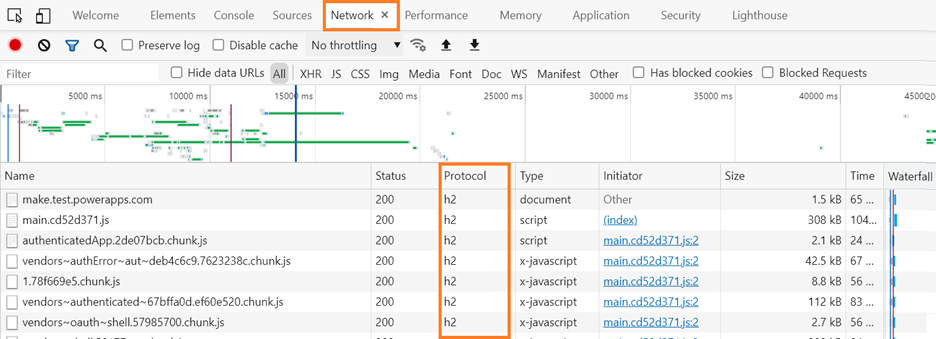
Ak sledovanie sieťového protokolu označuje HTTP/1.1, môže to byť z nasledujúcich dôvodov:
- Nastavenia internetu: možnosti Windows Internet Option na karte Pokročilé v ovládacom paneli Použiť HTTP2 a Použiť protokol TLS 1.2 nie sú povolené.
- VPN a proxy: aj keď je možnosť Windows Internet Option nastavená na použitie HTTP2 a TLS 1.2, prehliadač sa môže vrátiť späť, ak sieť VPN alebo Proxy nepodporuje novšie protokoly.
Vzor použitia
Táto kategória analyzuje typ načítania stránok. Pri teplom načítaní stránky sa stránka vykreslí pomocou vyrovnávacej pamäte a existujúcich objektov DOM, zatiaľ čo pri studenom načítaní sa stránka obnoví načítaním zdrojov, ak je to potrebné. Aj keď používatelia nebudú rozlišovať typ načítania stránky, tento prehľad analyzuje a poskytuje odporúčania v závislosti od toho, aký typ načítania stránky sa na klientovi vyskytne.
Typ načítania stránky
ID prehľadu: Perf.Performance.PageLoadType
Motivácia
Teplé načítanie stránky je rýchlejšie ako načítanie studenej stránky, pretože sa potrebné zdroje načítajú z miestnych vyrovnávacích pamätí.
Poznámka
Keď používateľ otvorí formulár z novej karty alebo novej karty v prehliadači, považuje sa to za studené načítanie stránky. Keď používateľ otvorí v aplikácii ďalšie formuláre na aktívnej karte prehliadača, považuje sa to za aktívne načítanie stránky.
Spôsob vylepšenia
Ak chcete, aby sa stránky načítavali rýchlejšie, aby ste dosiahli rýchlejší výkon, minimalizujte otváranie nových kariet alebo okien prehliadača. Snažte sa udržiavať aktivity na jednej karte namiesto otvárania nových kariet alebo okien prehliadača. Odporúčame tiež nespúšťať prehliadač v režime InPrivate alebo inkognito.
Výkon stránky
Mnoho modelom riadených aplikácií prvej strany pozostáva z informačného panela, zobrazení (EntityList) a formulára, pokiaľ ide o typ stránky. Používatelia predvolene načítajú informačný panel, hoci tvorcovia a správcovia aplikácií to môžu zmeniť. Ak informačný panel obsahuje veľa grafov a dlaždíc, môže to spôsobiť pomalé načítanie informačného panela. Podobne, ak sa EntityList a formuláre prispôsobia tak, aby pridali veľa stĺpcov a zobrazili veľa záznamov, môže to tiež spôsobiť pomalé načítanie stránky. Preto môže byť kontrola výkonu na stránku a na tabuľku prospešná, pretože výkon načítania stránky môže mať rôzne základné príčiny.
V tejto časti nájdete niekoľko prehľadov týkajúcich sa výkonu stránky.
Pomalé tabule
ID prehľadu: Perf.ModelDriven.Page.Dashboard.SlowSQLQuery
Motivácia
Pomalé dotazy SQL alebo použitie príliš veľkého počtu grafov a dlaždíc na tabuli môže spôsobiť slabý výkon tabule. Tento prehľad ukazuje na informačné panely, ktoré sú ovplyvnené pomalými dotazmi SQL. Keď sa zaznamená tento prehľad, tabla Podrobnosti obsahuje ID tabule pre každú tabuľu zahrnutú v prehľade.
Spôsob vylepšenia
Tu je príklad, ako vyhľadať názov tabule pomocou ID tabule. Potom môžete určiť, ktoré tabule treba vziať do úvahy pri zmene návrhu.
Prejdite na svoju modelom riadenú aplikáciu, napr. https://contoso.crm.dynamics.com.
Upravte adresu URL podľa tohto príkladu (https://contoso.dynamics.com/api/data/v9.1/systemforms[DashboardId]/názov) pripojením api/data/v9.1/systemforms[DashboardId]/názov k adrese URL aplikácie.
Dostanete požiadavku OData podobnú ako nižšie. Nižšie zobrazená Tabuľa agenta predstavuje používateľsky prívetivý názov daného ID tabule.
{"@odata.context":https://contoso.crm.dynamics.com/api/data/v9.1/$metadata#systemforms(2ff4a8cf-378b-e811-a964-000d3a30dc0a)/name,"value":"Contoso - Agent Dashboard"}
Synchrónne doplnky s pomalými externými hovormi
ID prehľadu: Perf.Sandbox.Performance.Plug-ins.ExternalCall
Doplnky a aktivity vlastného pracovného toku majú prístup k webovým službám (externé koncové body) prostredníctvom protokolov HTTP a HTTPS. Ak tieto externé služby fungujú pomaly, samotný doplnok vyprší alebo bude pracovať pomaly.
Motivácia
Tento prehľad kontroluje výkon externých koncových bodov a zisťuje doplnky vo vašej aplikácii, ktoré sú ovplyvnené pomalými externými hovormi.
Spôsob vylepšenia
- Nastavenie KeepAlive na false pri interakcii s externými hostiteľmi v zásuvnom module.
- Explicitne nastavte časový limit pri uskutočňovaní externých hovorov v doplnku.
Viac informácií: Prístup k externým webovým službám (Microsoft Dataverse) – Power Apps | Microsoft Docs.
Prispôsobenie
Tvorcovia môžu pomocou modelom riadených aplikácií vykonať mnoho rôznych úprav, napríklad:
- Prijatie vlastných funkcií JavaScript na povolenie udalostí na klientovi.
- Vytvárajte a nasadzujte doplnky používané na vykonávanie vlastnej logiky.
- Definujte a ukladajte vlastné tabuľky a údaje.
- Definujte závislé komponenty pre vlastné aj štandardné tabuľky, ako sú formuláre a zobrazenia.
Z hľadiska výkonu môžu všetky tieto prispôsobenia spôsobiť slabú odozvu aplikácie v situáciách, keď sa prispôsobenie neriadi osvedčenými postupmi a odporúčaniami. Tvorcovia môžu spustiť nástroj Solution Checker na overenie svojich prispôsobení počas fázy vývoja.
Nasledujúce prehľady poskytujú aj analytické výsledky z modulu runtime používateľských údajov vášho prispôsobenia.
Typ volania požiadavky XML HTTP (XHR)
ID prehľadu: Perf.ModelDriven.Customization.Client.Script.XMLHttpRequestType
Synchrónne volania XMLHttpRequest môžu koncovým používateľom spôsobiť vážne problémy s výkonom, najmä keď je sieť pomalá alebo je potrebné uskutočniť viac hovorov. Prehliadač zamrzne a koncový používateľ je frustrovaný, keď nemôže na stránke klikať, rolovať alebo s ňou interagovať.
Tento prehľad odhaľuje, či existujú synchrónne metódy, a označuje súvisiaci výkon.
Motivácia
Synchrónne volania XHR zablokujú prehliadač vo vykonaní väčšej práce, pretože musí čakať na dokončenie synchrónneho hovoru, čo spôsobí spomalenie alebo úplné zastavenie stránky.
Spôsob vylepšenia
Odporúčame vám zmeniť najlepšie metódy uvedené v Sekcia údajov prehľadu zo synchrónneho na asynchrónny. Viac informácií: Preplňte svoje modelové aplikácie prechodom od synchrónnych požiadaviek
Zastarané ovládacie prvky
ID prehľadu: Perf.Customization.Controls.Deprecated
Niektoré staršie ovládacie prvky pre aplikácie založené na modeloch, ako napríklad Flip Switch, Calendar Control (V1), Linear Slider, Radial Knob, Arc Knob, Linear Gauge; spolu s ovládacím prvkom Ukážka na webe, MultiSelectPicklistControl (V1) a Flip Label sú zastarané. Niektoré z týchto ovládacích prvkov je možné nahradiť novými ovládacími prvkami, ktoré lepšie zodpovedajú modernému webu a mobilným zariadeniam. Viac informácií: Nové ovládacie prvky modelom riadených aplikácií, ukončenie podpory starých ovládacích prvkov
Motivácia
Používanie zastaraných ovládacích prvkov môže spôsobiť problémy s výkonom, spoľahlivosťou a prístupnosťou. Niektoré obmedzenia týchto zastaraných ovládacích prvkov boli navyše vyriešené novými ovládacími prvkami. Napríklad použitie ovládací prvok Prepínač a ovládací prvok Kalendár (V2) Microsoft Fluent UI.
Spôsob vylepšenia
- Ovládací prvok Prepnúť použite ako náhradu za Preklápacie označenie a Prepínač.
- Použite ovládací prvok Kalendár (V2) ako náhradu za ovládací prvok Kalendár (V1).
- Vyhodnoťte ďalšie zastarané ovládacie prvky a zistite, či sú v existujúcich formulároch ešte užitočné.
Všimnite si, že medzi zastaranou verziou a novými ovládacími prvkami existuje niekoľko významných dizajnových zmien.
Ďalšie informácie o zastaraných ovládacích prvkoch nájdete na Ukončenie podpory ovládacích prvkov modelom riadených aplikácií.
Výkon izolovaného priestoru – dominantné doplnky
ID prehľadu: Perf.Sandbox.Performance.Plug-ins.Dominant
Tento prehľad nám pomôže identifikovať dominantný doplnok, alebo inými slovami ten, ktorý sa najviac používa. Tiež indikuje, či niektorý z dominantne používaných doplnkov fungoval pomaly s časom vykonania doplnku dlhším ako 100 milisekúnd v 95. percentile. Tento prehľad bude obsahovať až tri dominantné doplnky.
Motivácia
Pomalé dominantné doplnky ovplyvňujú výkon. Tieto doplnky by mali byť vyšetrené.
Spôsob vylepšenia
Preskúmajte pomaly fungujúce doplnky. Pozrite si osvedčené postupy týkajúce sa doplnkov a vývoja pracovných postupov.
Ak chcete ďalej vyšetrovať pomalý doplnok, môžete nastaviť Protokol sledovania doplnku na Všetky vo vašom vývojovom alebo testovacom prostredí a určiť, kde dochádza k oneskoreniu. Pred prechodom do výroby však nezabudnite nastavenie deaktivovať. Viac informácií: Sledovanie a protokolovanie
Preskúmajte pomaly fungujúce doplnky. Tu sú popísané niektoré dôvody pomalých doplnkov:
- Priradené dotazy SQL prebiehali pomaly, a preto sa predĺžil čas vykonania doplnku.
- Dodržujte zásadu jedinej zodpovednosti za svoj doplnok a nerobte transakcie s významnými hranicami transakcií.
- Doplnok možno uskutočňuje niektoré externé hovory, ktoré sú pomalé.
- Logika doplnkov nie je optimalizovaná pre prostredia viacerých vlákien. Skontrolujte kód.
Ak chcete ďalej vyšetrovať pomalý doplnok, môžete nastaviť Protokol sledovania doplnku na Všetky vo vašom vývojovom alebo testovacom prostredí a určiť, kde dochádza k oneskoreniu. Pred prechodom do výroby nezabudnite nastavenie deaktivovať. Viac informácií: Sledovanie a protokolovanie
Uložený dopyt s vedúcim zástupným znakom
ID prehľadu: Perf.ModelDriven.Customization.SavedQuery.LeadingWildCard
Vedúce zástupné znaky sú podobné alebo nepodobné podmienky, ktoré používajú zástupný znak (%) na začiatku vyhľadávacieho reťazca. Príklad zle napísanej žiadosti je:
<fetch version="1.0" output-format="xml-platform" mapping="logical">
<entity name="account">
<attribute name="accountid" />
<attribute name="accountnumber" />
<filter type="and">
<condition attribute="accountnumber" operator="like" value="%124" />
</filter>
</entity>
</fetch>
Motivácia
Vedúci zástupný znak (%) v uloženom dotaze môže spôsobiť, že vypršal časový limit dotazu alebo bude pracovať pomaly. Tento prehľad ukazuje na také pomaly uložené dotazy s poprednými zástupnými znakmi.
Spôsob vylepšenia
Nepoužívajte popredné zástupné znaky. V kľúči vyhľadávania sú preložené na „obsahuje“ na serveri SQL, čím nevyužije výhodu hľadania indexu, ale vykoná kontrolu. Ak je potrebné použiť vedúci zástupný znak, obmedzte rozsah vyhľadávania zahrnutím ďalších podmienok. Upozorňujeme, že je v poriadku používať na konci vyhľadávacích reťazcov koncové zástupné znaky (%).
Konfigurácia
Nastavenie denníka sledovania doplnkov
ID prehľadu: Perf.Sandbox.Configuration.PluginTraceSettings
Tvorcovia môžu ladiť svoje doplnky pomocou protokolov sledovania doplnkov. Správcovia Dataverse môžu nastaviť doplnok a sledovanie vlastnej aktivity pracovného postupu na Vypnuté, Výnimka alebo Všetky.
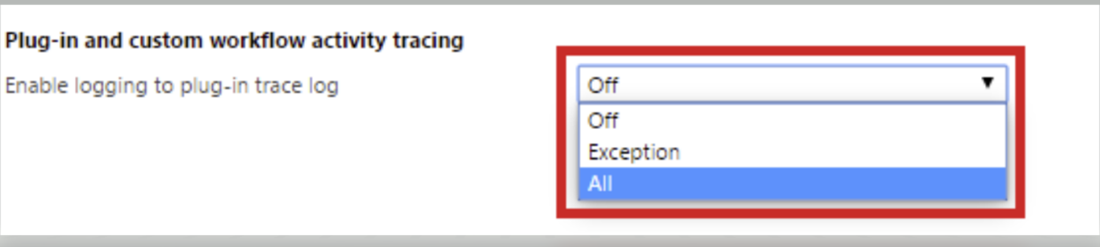
Motivácia
Denník sledovania doplnkov by mal byť nastavený na Všetky, iba keď ladíte alebo vylepšujete doplnok. Vysoký objem protokolovania sledovania môže spôsobiť V/V režijné náklady so serverom SQL. Okrem toho vymazanie protokolu sledovania doplnkov môže spôsobiť zablokovanie alebo čakanie na serveri SQL.
Spôsob vylepšenia
Ak je toto nastavenie vo vašej výrobnej inštancii Všetky a objem protokolov generovaných vašim doplnkom je vysoký, potom zvážte zmenu na výnimku.
Ak chcete zmeniť nastavenie, prejdite na kartu Nastavenia > Správa > Systémové nastavenia > Prispôsobenie. Viac informácií: Prihlásenie a sledovanie
Sieť
Výkon siete
Latencia a priepustnosť siete sú dôležité faktory, ktoré ovplyvňujú skúsenosti koncového používateľa. Používatelia s vysokou latenciou a nízkou priepustnosťou budú mať pri prístupe k zjednotenému rozhraniu pravdepodobnejšie pomalý výkon. Tento prehľad nám hovorí, koľko používateľov je v sieti s nízkym výkonom a aký bol ich výkon.
Motivácia
Zlá konfigurácia siete ovplyvní výkon aplikácie.
Spôsob vylepšenia
Ak je v sieti veľa používateľov a výkon je slabý, odporúčame používateľom prejsť na výkonnejšiu sieť.
Pozrite si tiež:
Pripomienky
Pripravujeme: V priebehu roka 2024 postupne zrušíme službu Problémy v službe GitHub ako mechanizmus pripomienok týkajúcich sa obsahu a nahradíme ju novým systémom pripomienok. Ďalšie informácie nájdete na stránke: https://aka.ms/ContentUserFeedback.
Odoslať a zobraziť pripomienky pre